Napraw błędy 2502 i 2503 podczas instalacji lub odinstalowywania
Opublikowany: 2017-08-17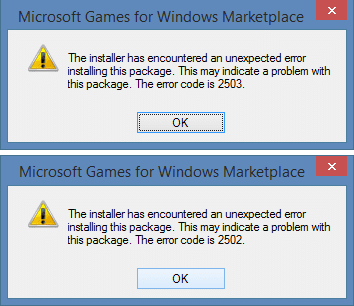
Napraw błędy 2502 i 2503 podczas instalowania lub odinstalowywania: Cóż, jeśli podczas próby zainstalowania nowego programu lub odinstalowania istniejącego programu pojawia się błąd wewnętrzny 2502/2503, to jesteś we właściwym miejscu, ponieważ dzisiaj omówimy, jak to zrobić rozwiązać ten błąd. Wydaje się, że błąd 2502 i 2503 podczas instalowania lub odinstalowywania programu jest spowodowany problemem z uprawnieniami do folderu Temp systemu Windows, który zwykle można znaleźć w C: \ Windows \ Temp.
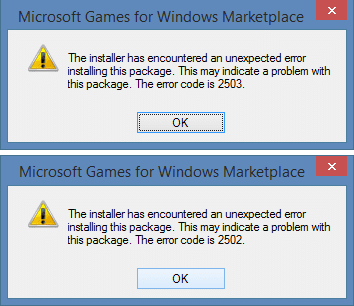
Oto błędy, które możesz napotkać podczas instalowania lub odinstalowywania programu:
- Instalator napotkał nieoczekiwany błąd podczas instalowania tego pakietu. Może to wskazywać na problem z tym pakietem. Kod błędu to 2503.
- Instalator napotkał nieoczekiwany błąd podczas instalowania tego pakietu. Może to wskazywać na problem z tym pakietem. Kod błędu to 2502.
- Nazywany RunScript, gdy nie jest oznaczony w toku
- Nazywa się InstallFinalize, gdy nie trwa żadna instalacja.

Chociaż problem nie ogranicza się do tej przyczyny, ponieważ czasami wirus lub złośliwe oprogramowanie, nieprawidłowy rejestr, uszkodzony Instalator Windows, niezgodne programy innych firm itp. mogą również powodować błąd 2502/2503. Więc bez marnowania czasu, zobaczmy, jak faktycznie naprawić błędy 2502 i 2503 podczas instalowania lub odinstalowywania programu w systemie Windows 10 za pomocą poniższego przewodnika rozwiązywania problemów.
Zawartość
- Napraw błędy 2502 i 2503 podczas instalacji lub odinstalowywania
- Metoda 1: Ponownie zarejestruj Instalator Windows
- Metoda 2: Uruchom CCleaner i Malwarebytes
- Metoda 3: Uruchom instalator z uprawnieniami administratora za pomocą wiersza polecenia
- Metoda 4: Uruchom Explorer.exe z uprawnieniami administratora
- Metoda 5: Ustaw prawidłowe uprawnienia dla folderu Instalatora Windows
- Metoda 6: Ustaw prawidłowe uprawnienia dla folderu tymczasowego
Napraw błędy 2502 i 2503 podczas instalacji lub odinstalowywania
Upewnij się, że utworzyłeś punkt przywracania na wypadek, gdyby coś poszło nie tak.
Wskazówka dla profesjonalistów: Spróbuj uruchomić aplikację, klikając prawym przyciskiem myszy, a następnie wybierz Uruchom jako administrator.
Metoda 1: Ponownie zarejestruj Instalator Windows
1. Naciśnij klawisz Windows + R, a następnie wpisz następujące polecenie i naciśnij Enter: msiexec / unreg
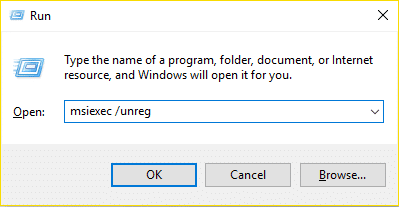
2. Teraz ponownie otwórz okno dialogowe uruchamiania i wpisz msiexec / regserver i naciśnij Enter.

3. Spowoduje to ponowne zarejestrowanie Instalatora Windows. Uruchom ponownie komputer, aby zapisać zmiany.
Metoda 2: Uruchom CCleaner i Malwarebytes
Wykonaj pełne skanowanie antywirusowe, aby upewnić się, że komputer jest bezpieczny. Oprócz tego uruchom CCleaner i Malwarebytes Anti-malware.
1. Pobierz i zainstaluj CCleaner i Malwarebytes.
2. Uruchom Malwarebytes i pozwól mu przeskanować system w poszukiwaniu szkodliwych plików.
3. Jeśli zostanie znalezione złośliwe oprogramowanie, automatycznie je usunie.
4.Teraz uruchom CCleaner iw sekcji „Cleaner”, pod zakładką Windows, sugerujemy sprawdzenie następujących opcji do wyczyszczenia:

5. Po upewnieniu się, że zaznaczone są odpowiednie punkty, po prostu kliknij Uruchom Cleaner i pozwól CCleanerowi uruchomić swój kurs.
6. Aby dalej wyczyścić system, wybierz kartę Rejestr i upewnij się, że są zaznaczone następujące elementy:
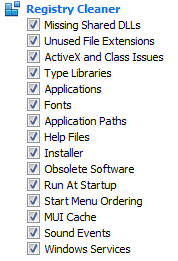
7.Wybierz opcję Skanuj w poszukiwaniu problemu i zezwól na skanowanie przez program CCleaner, a następnie kliknij Napraw wybrane problemy.
8. Gdy CCleaner zapyta „ Czy chcesz wykonać kopię zapasową zmian w rejestrze? ” wybierz Tak.
9. Po zakończeniu tworzenia kopii zapasowej wybierz Napraw wszystkie wybrane problemy.
10. Uruchom ponownie komputer, aby zapisać zmiany, co powinno naprawić błędy 2502 i 2503 podczas instalowania lub odinstalowywania programu.
Metoda 3: Uruchom instalator z uprawnieniami administratora za pomocą wiersza polecenia
1. Otwórz Eksplorator plików, a następnie kliknij Widok > Opcje i upewnij się, że zaznaczyłeś „ Pokaż ukryte pliki, foldery i sterowniki”. ” Ponownie w tym samym oknie odznacz „ Ukryj chronione pliki systemu operacyjnego (zalecane). “
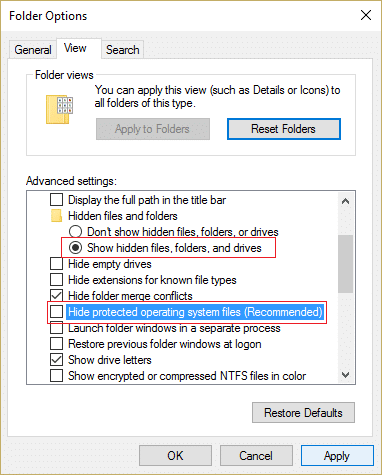
2. Kliknij Zastosuj, a następnie OK.
3. Naciśnij klawisz Windows + R, a następnie wpisz następujące polecenie i naciśnij Enter:
C:\Windows\Instalator
4. Kliknij prawym przyciskiem w pustym obszarze i wybierz Widok > Szczegóły.
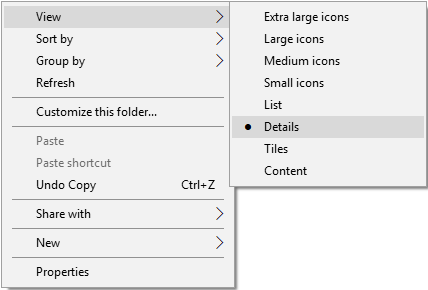
5. Teraz kliknij prawym przyciskiem myszy pasek kolumny, w której jest napisane Nazwa, Typ, Rozmiar itp . i wybierz Więcej.

6.Z listy zaznacz temat i kliknij OK.
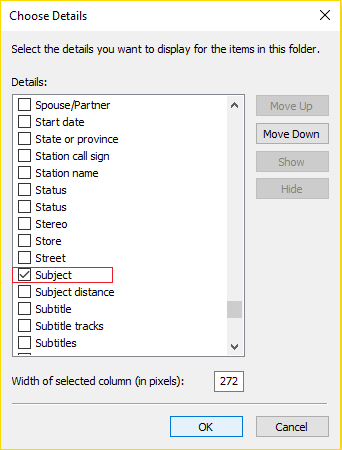
7.Teraz znajdź na liście właściwy program , który chcesz zainstalować.
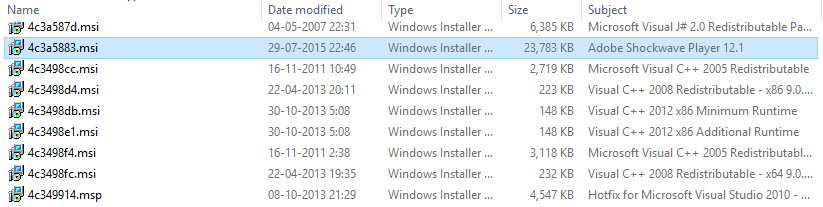
8. Naciśnij klawisz Windows + X, a następnie wybierz Wiersz polecenia (administrator).
9. Teraz wpisz następujące polecenie i naciśnij Enter:
C:\Windows\Instalator\Program.msi

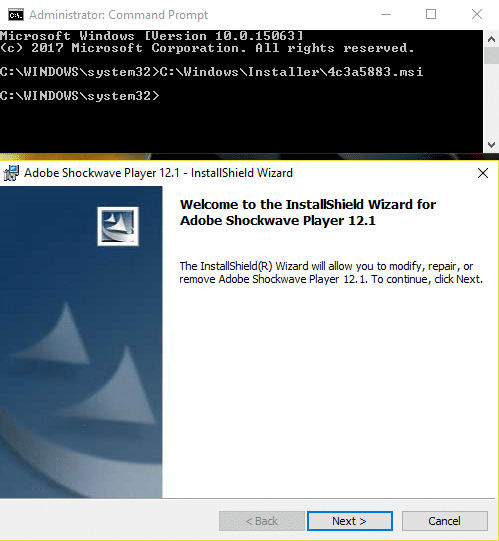
Uwaga: Zamiast program.msi wpisz nazwę pliku .msi powodującego problem, a jeśli plik znajduje się w folderze Temp, wpisz jego ścieżkę i naciśnij Enter.
10. Spowoduje to uruchomienie instalatora z uprawnieniami administratora i nie napotkasz błędu 2502/2503.
11. Uruchom ponownie komputer, aby zapisać zmiany, co powinno naprawić błędy 2502 i 2503 podczas instalowania lub odinstalowywania programu.
Metoda 4: Uruchom Explorer.exe z uprawnieniami administratora
1. Naciśnij jednocześnie klawisze Ctrl + Shift + Esc , aby otworzyć Menedżera zadań.
2. Znajdź Explorer.exe , a następnie kliknij go prawym przyciskiem myszy i wybierz opcję Zakończ zadanie.
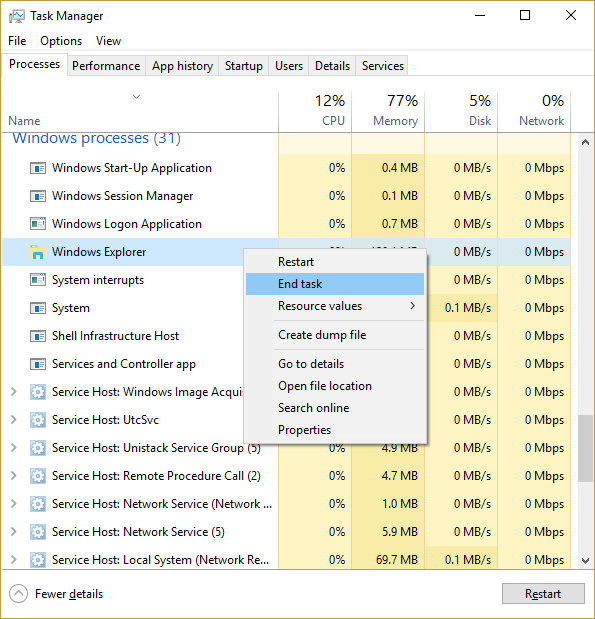
3. Teraz kliknij Plik > Uruchom nowe zadanie i wpisz Explorer.exe.
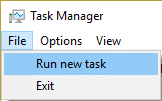
4. Zaznacz opcję Utwórz to zadanie z uprawnieniami administratora i kliknij OK.
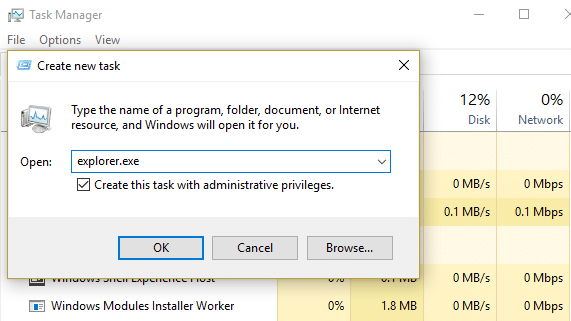
5. Ponownie spróbuj zainstalować/odinstalować program, który wcześniej wyświetlał błędy 2502 i 2503.
Metoda 5: Ustaw prawidłowe uprawnienia dla folderu Instalatora Windows
1. Otwórz Eksplorator plików, a następnie kliknij Widok > Opcje i upewnij się, że zaznaczyłeś „ Pokaż ukryte pliki, foldery i sterowniki”. ” Ponownie w tym samym oknie odznacz „ Ukryj chronione pliki systemu operacyjnego (zalecane). “
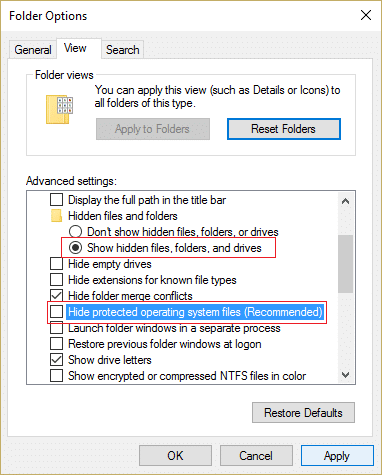
2. Kliknij Zastosuj, a następnie OK.
3. Teraz przejdź do następującej ścieżki: C:\Windows
4. Poszukaj folderu Installer, a następnie kliknij go prawym przyciskiem myszy i wybierz Właściwości.
5. Przejdź do zakładki Bezpieczeństwo i kliknij Edytuj w obszarze Uprawnienia.

6. Następnie upewnij się, że opcja Pełna kontrola jest zaznaczona dla Systemu i Administratorów.
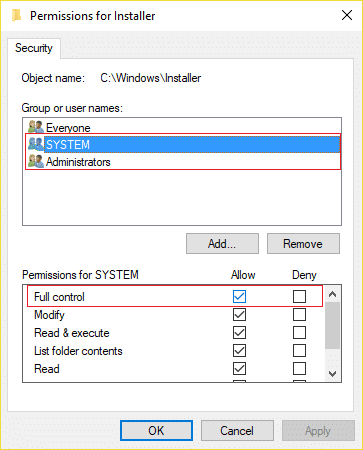
7. Jeśli nie, zaznacz je jeden po drugim pod nazwami grup lub użytkowników, a następnie pod uprawnieniami zaznacz opcję Pełna kontrola.
8. Kliknij Zastosuj, a następnie OK.
9. Uruchom ponownie komputer, aby zapisać zmiany.
Powinno to naprawić błędy 2502 i 2503 podczas instalowania lub odinstalowywania programu, ale jeśli nadal utkniesz, wykonaj czynności wymienione w metodzie 6 dla folderu Instalatora Windows.
Metoda 6: Ustaw prawidłowe uprawnienia dla folderu tymczasowego
1. Przejdź do następującego folderu w Eksploratorze plików: C:\Windows\Temp
2. Kliknij prawym przyciskiem myszy folder Temp i wybierz Właściwości.
3. Przejdź do zakładki Bezpieczeństwo, a następnie kliknij Zaawansowane.
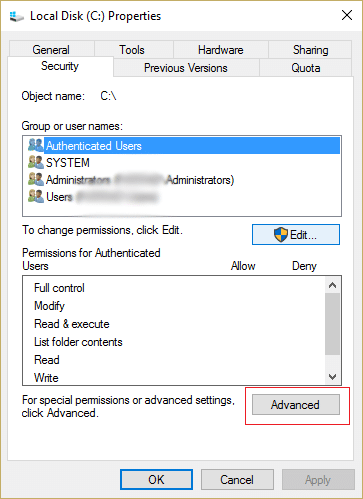
4. Kliknij przycisk Dodaj, a pojawi się okno Wpis uprawnień .
5. Teraz kliknij „ Wybierz zleceniodawcę ” i wpisz swoje konto użytkownika.

6. Jeśli nie znasz nazwy swojego konta użytkownika, kliknij Zaawansowane.
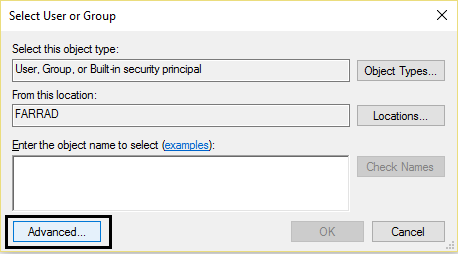
7.W nowym oknie, które się otworzy, kliknij Znajdź teraz.
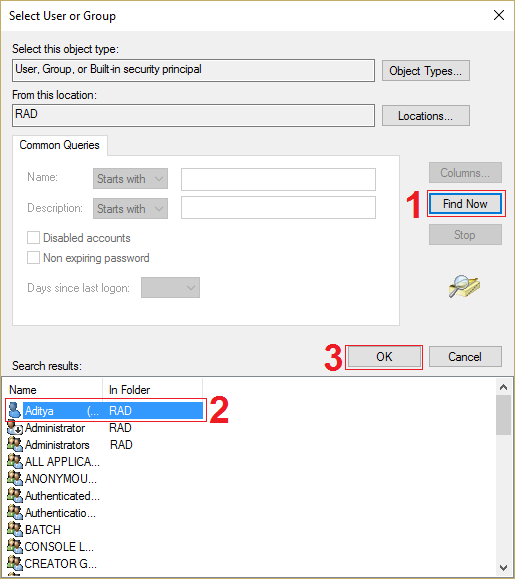
8.Wybierz swoje konto użytkownika z listy, a następnie kliknij OK.
9. Opcjonalnie, aby zmienić właściciela wszystkich podfolderów i plików w folderze, zaznacz pole wyboru „ Zamień właściciela w podkontenerach i obiektach ” w oknie Zaawansowane ustawienia zabezpieczeń. Kliknij OK, aby zmienić właściciela.
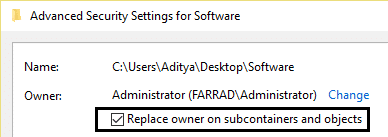
10. Teraz musisz zapewnić pełny dostęp do pliku lub folderu dla swojego konta. Ponownie kliknij plik lub folder prawym przyciskiem myszy, kliknij Właściwości, kliknij kartę Zabezpieczenia, a następnie kliknij Zaawansowane.
11. Kliknij przycisk Dodaj . Na ekranie pojawi się okno „Wprowadzanie uprawnień”.
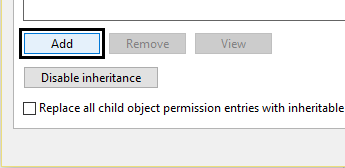
12. Kliknij „ Wybierz zleceniodawcę ” i wybierz swoje konto.

13. Ustaw uprawnienia na „ Pełna kontrola ” i kliknij OK.

14.Powtórz powyższe kroki dla wbudowanej grupy Administratorzy.
15.Uruchom ponownie komputer, aby zapisać zmiany.
Polecany dla Ciebie:
- Napraw czarny ekran za pomocą kursora podczas uruchamiania
- Napraw system Windows wykrył problem z dyskiem twardym
- 6 sposobów na naprawę Windows Store nie chce się otworzyć
- Jak naprawić Chrome nie otwiera się lub nie uruchamia
To tyle, że pomyślnie naprawiłeś błędy 2502 i 2503 podczas instalowania lub odinstalowywania programu w systemie Windows 10, ale jeśli nadal masz jakieś pytania dotyczące tego postu, możesz je zadać w sekcji komentarzy.
